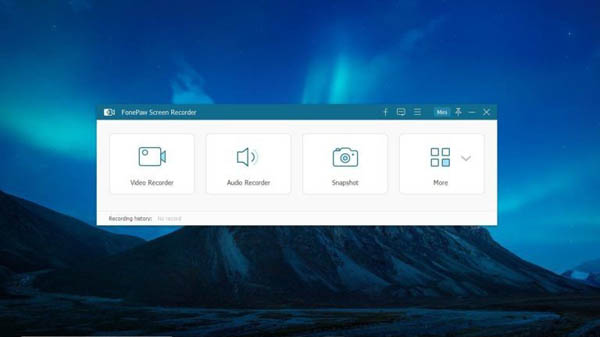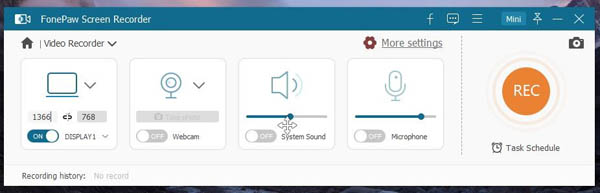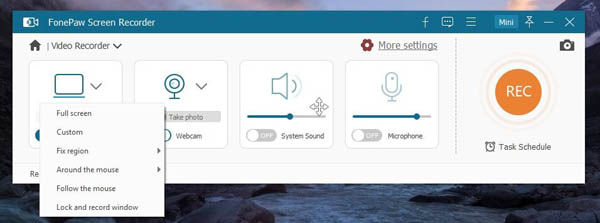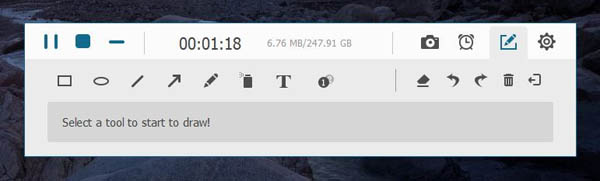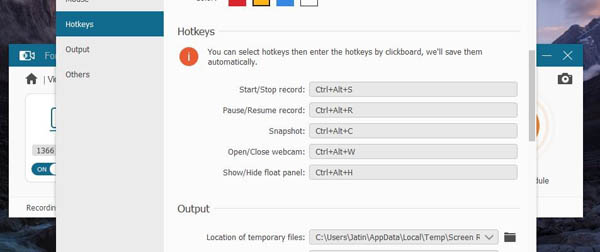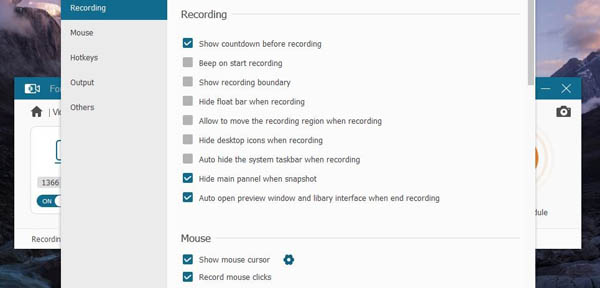使用FonePaw屏幕錄制器,錄制高質(zhì)量?jī)?nèi)容
譯文【51CTO.com快譯】錄制游戲與朋友分享或只是回顧YouTube教程步驟,有N個(gè)理由表明為什么你需要能錄制高質(zhì)量?jī)?nèi)容的屏幕錄制器。雖然外面有無數(shù)適用于Windows和Mac的屏幕錄制器,但很少脫穎而出,其中一個(gè)工具就是FonePaw屏幕錄制器。
與每一步都有障礙的其他錄制器不同,F(xiàn)onePaw是一款一體化的屏幕錄制程序,界面非常簡(jiǎn)潔,讓你可以錄制音頻和視頻、添加注釋、定制錄制區(qū)等。
FonePaw的獨(dú)特之處在于它能夠同時(shí)錄制多個(gè)內(nèi)容。比如說,你可以錄制WebCam視頻以及屏幕活動(dòng)。同樣,你可以錄制屏幕活動(dòng)和系統(tǒng)聲音以及錄制屏幕活動(dòng)和麥克風(fēng)聲音。
對(duì)我而言,F(xiàn)onePaw屏幕錄制器的***優(yōu)點(diǎn)是,它讓我可以將錄制屏幕轉(zhuǎn)換成GIF,只需我向朋友解釋幾個(gè)窗口,這就很有用。
FonePaw屏幕錄制器中的注釋部分也很方便;你可以在錄制本身之間添加繪圖、注釋和箭頭。
如何在錄制屏幕時(shí)添加文本?
1、打開FonePaw屏幕錄制器
進(jìn)入到Windows Start⇒輸入FonePaw Screen Recorder⇒點(diǎn)擊桌面應(yīng)用程序
圖1:FonePaw菜單
FonePaw菜單將在屏幕上提示。
2、開始錄制
只需點(diǎn)擊FonePaw屏幕錄制器菜單中的“視頻錄制器”⇒將顯示按鈕切換成“打開”⇒點(diǎn)擊屏幕框中的向下箭頭按鈕,選擇設(shè)備上的特定區(qū)域⇒按金色“錄制”按鈕。
圖2:FonePaw屏幕錄制選項(xiàng)
正如我之前所提,你可以同時(shí)錄制屏幕活動(dòng)和網(wǎng)絡(luò)攝像頭、系統(tǒng)聲音及麥克風(fēng)聲音。只要在FonePaw菜單中將每個(gè)設(shè)置都切換成“打開”。
比如說,如果你想同時(shí)錄制網(wǎng)絡(luò)攝像頭和屏幕,只需將網(wǎng)絡(luò)攝像頭方框下的設(shè)置切換成“打開”。然后點(diǎn)擊“錄制”按鈕。
3、為錄制的內(nèi)容添加文本
圖3:FonePaw工具箱
錄制屏幕活動(dòng)時(shí),你會(huì)在屏幕右下角看到一個(gè)浮動(dòng)工具箱。工具箱有不同的選項(xiàng),比如點(diǎn)擊相機(jī)圖標(biāo)將拍快照,而時(shí)鐘圖標(biāo)將對(duì)錄制設(shè)置特定的時(shí)間限制。
圖4:FonePaw注釋菜單
想添加屏幕上的文本、箭頭或顏色標(biāo)記,點(diǎn)擊工具欄上的編輯注釋圖標(biāo)⇒點(diǎn)擊文本⇒將光標(biāo)移動(dòng)到該點(diǎn)⇒開始輸入。
想刪除文本,點(diǎn)擊橡皮擦圖標(biāo)⇒選擇尺寸⇒將光標(biāo)移到文本上⇒點(diǎn)擊并按住即可擦除。
如何在FonePaw屏幕錄制器上順暢地使用?
想在不受軟件中斷的情況下錄制設(shè)備上的所有活動(dòng),請(qǐng)執(zhí)行這三個(gè)操作:
1、使用熱鍵而不是工具欄
在“錄制”按鈕窗口之后,你會(huì)看到可以使用的快捷方式列表,無需一次次進(jìn)入到工具箱。
圖5:FonePaw熱鍵
你可以更改這些熱鍵,并設(shè)置個(gè)性化快捷方式。
在FonePaw菜單上,點(diǎn)擊“更多設(shè)置”⇒選擇“熱鍵”選項(xiàng)卡⇒將你自己的熱鍵設(shè)置為開始/停止、暫停/恢復(fù)和快照等⇒點(diǎn)擊“確定”。
2、隱藏不必要的東西
圖6:FonePaw隱藏設(shè)置
進(jìn)入到FonePaw設(shè)置⇒選擇錄制選項(xiàng)卡⇒(勾選框)隱藏浮動(dòng)欄。(了解熱鍵)⇒點(diǎn)擊“確定”。
在相同的設(shè)置中,⇒(勾選框)錄制時(shí)隱藏桌面圖標(biāo)⇒點(diǎn)擊“確定”。
3、更改鼠標(biāo)光標(biāo)顏色
在FonePaw設(shè)置菜單中的鼠標(biāo)設(shè)置中,你可以更改鼠標(biāo)光標(biāo)的顏色或完全隱藏它。
如何更改視頻設(shè)置?
FonePaw屏幕錄制器的另一個(gè)令人興奮的功能是,你可以更改視頻設(shè)置以及錄制文件的默認(rèn)目的地。
圖7:FonePaw視頻設(shè)置
想更改下載目的地:
在FonePaw菜單上⇒點(diǎn)擊FonePaw設(shè)置⇒選擇輸出選項(xiàng)卡⇒點(diǎn)擊“輸出文件的位置”旁邊的文件夾圖標(biāo)⇒選擇***文件夾⇒點(diǎn)擊“確定”。
想更改視頻質(zhì)量及其格式 :
進(jìn)入到FonePaw設(shè)置⇒選擇輸出選項(xiàng)卡⇒選擇視頻格式或視頻質(zhì)量⇒點(diǎn)擊“確定”。
總的來說,F(xiàn)onePaw屏幕錄制器是一款實(shí)用的生產(chǎn)力軟件,適用于PC和MacBook。如果你錄制游戲或制作教程,這個(gè)軟件顯然是必備軟件。FonePaw軟件可在Windows和Mac上使用,單個(gè)用戶許可證僅售34美元。但是如果你選擇在移動(dòng)設(shè)備上購(gòu)買,還可享受30%的優(yōu)惠。
原文標(biāo)題:Capture Quality Content Using FonePaw Screen Recorder,作者:Charanjeet Singh
【51CTO譯稿,合作站點(diǎn)轉(zhuǎn)載請(qǐng)注明原文譯者和出處為51CTO.com】